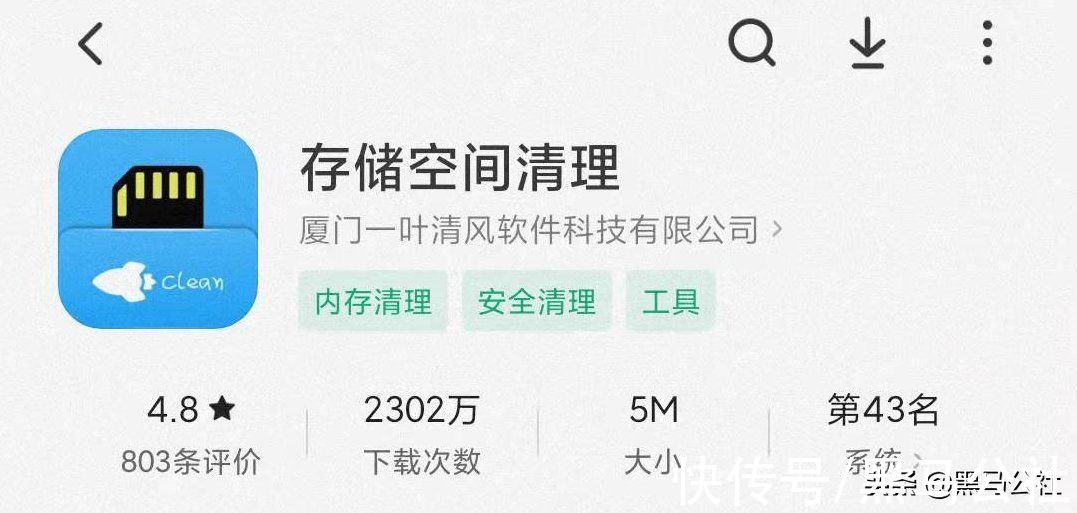在使用Win10系统电脑的时候,无论做什么都经常会听到系统发出的提示声,如果没有关闭整体声音就会觉得很难听,那么应该如何关闭系统提示音呢?下面就和小编一起来看看有什么方法吧 。
【Win10如何关闭系统提示音?Win10关闭系统提示音的方法】Win10关闭系统提示音的方法
1、在桌面上右键点击鼠标,选择“个性化” 。

文章插图
2、在个性化设置窗口中,点击“主题” 。

文章插图
3、在主题设置界面中,点击相关设置下方的“高级声音设置” 。

文章插图
4、在声音设置界面,点击声音方案的展开符号,进入声音方案选项 。

文章插图
5、在展开的声音方案中选择“无声”,点击确定“按钮”即可 。

文章插图
推荐阅读
- 旅游直客是什么意思啊
- 洪恩识字APP详细功能特色介绍
- go的过去式和过去分词 go的过去式和过去分词是什么
- 快图浏览管理图片教程详解
- PPT如何制作结构图?PPT制作结构图教程
- oppoa7x将游戏空间开启具体操作流程
- 个人养老金需要长钱长跑
- 黑咔相机怎么去除水印?
- 旱水稻怎么种植 旱水稻的种植技术